翻譯軟體一向是許多人電腦中重要的實用工具軟體之一。筆者從幾十年前開始用的電腦翻譯軟體,一直是過去最出名也兼具專業形象,同時也是過去客戶「Inventec 英業達集團」旗下的「譯典通(Dr.eye)」。
後來 Yahoo 推行的 Minipen 在筆者研究所時期時頗受教授好評,而且這套軟體免費,造成當年研究室人手一筆的榮景。
到了雲端技術蓬勃發展的現代,翻譯軟體的本質再次被重新定義。今天筆者要跟大家推薦的翻譯工具是「Google 翻譯(Google Translate)」。
Google 翻譯除了大家應該都很熟悉的網頁版外,現在化身成 Google Chrome 瀏覽器的擴展程式(Extension),甚至在 Android 和蘋果 iOS 智慧型手機(Smart Phone)與平板電腦(Tablet)上都有官方 App 可供安裝,讓小巧卻功能強大的移動式裝置直接變身為電子翻譯機,是一種跨平台的雲端翻譯工具。
言歸正傳,Google 翻譯可是谷歌家族的重大專案,主要有兩大特點:
- 具備多國雲端同步翻譯功能;
- 智慧型人工智能的翻譯學習功能。
這項專案任務的開發目標是以達成即時且正確的進行多國同步口譯能力為主,這可是哆啦A夢口袋中翻譯蒟蒻的原型阿(配熱茶)。
Google 翻譯除了提供各國間的大量單字對譯功能外,他所具備正確性一直在進步的全網頁、文章翻譯以及整段翻譯功能也經常為眾人所津津樂道。
透過大量的文章典籍對照所進行的自主學習翻譯能力,以及透過使用者的修正回饋來強化翻譯的正確性,讓 Google Translate 在人工智慧尚未有突破性發展的現在,藉由半自動化下的有效策略,早已成為大學生或研究生在做書報討論時的重要工具。換個說法就是整篇文章丟自動翻譯,再掰出新文章來交報告這樣。
由於 Google 翻譯本身是一套跨平台服務的雲端工具,需要透過雲端翻譯系統上的龐大數據庫,才能產生最正確與即時的翻譯文。因此除了網頁版一定得上網才能使用外,智慧型手機與平板電腦的 App 雖然可以離線翻譯,但在翻譯精準度上會產生極大落差。筆者建議在使用翻譯軟體時最好都能連上網際網路(Internet)。
近來 Google 翻譯的 Chrome 擴展工具進行了一次重大更新,除了整合過去幾個不同功能與版本的工具外,更針對網頁瀏覽添加許多便利功能。因此,接下來將針對這次更新的擴展工具做一次完整介紹。
Google 翻譯擴展工具介紹與教學:
在你安裝好 Google 翻譯的擴展套件後,你會發現 Google Chrome 瀏覽器上,出現如圖一所示的工具圖示(Icon)。點擊該圖示會在下方彈跳出新的小視窗,該視窗具有兩種狀態,包括:
- 未在網頁上框選任何單字:如圖一所示,小視窗含有一個文字欄位,可供填入不認識的生字,並在視窗上直接對譯,而簡單的翻譯結果會出現在同個小視窗上。
- 已在網頁上預先框選想翻譯的單字:小視窗顯示翻譯過的譯文。
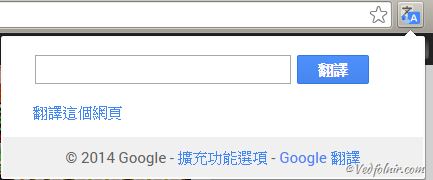
在圖一的小視窗下方,有一個「擴充功能選項」,可用來設定詳細的軟體功能。點擊該選項後,會開啟如下圖二的新視窗:「Chrome 擴充功能選項」。
主要有兩項需要注意的地方,包括:
- 我的主要語言:此選項代表的意義是「翻譯成哪種語言」。例如我們是以中文為基礎,那在往後的翻譯中,會將你打算翻譯的原文優先翻譯成預先設定的語言,也就是中文。從另外個角度來看,當你設定好主要語言後,往後針對主要語言的生字進行框選時,翻譯軟體不會產生任何反應,避免造成同樣語言對譯的浪費(簡體中文與正體中文視為不同語言)。
- 彈出式翻譯:建議參考下圖二的設定即可,尤其是「立即顯示彈出式翻譯」這個選項,還有 Google 沒注意到的臭蟲,不建議使用。
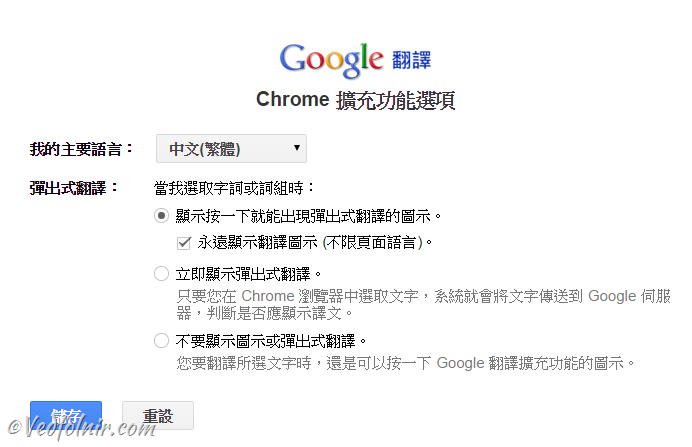
當完成上圖二的設定後,我們開始來試用這套翻譯工具是如何運作。
提醒:如果在圖二選用「立即顯示彈出式翻譯」則不會出現浮動圖示。
請參考下圖三所示,當你在網頁上瀏覽資料,遇到一個不認識的生字,你可以透過「滑鼠左鍵雙擊點選」或是「滑鼠左鍵按壓選取(穩定性較高)」生字。接著在框選字旁會出現如圖一所示的浮動型圖示。
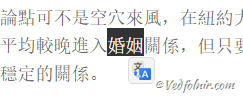
接著,用滑鼠左鍵點擊該圖三的浮動圖示,會新彈跳出如圖四所示的譯文視窗。在這個新視窗中,包含原文、原文的發音、譯文、譯文的發音以及更多。其中「更多」是用來將我們引導到 Google 翻譯的網頁版本。
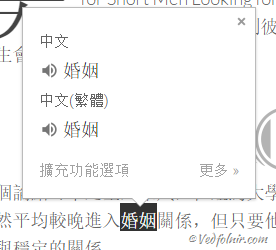
請參考圖五所示,當開啟網頁版本的 Google 翻譯後,系統會將剛剛的生字同步置放在網頁的翻譯欄位中,不用我們另外輸入。
目前 Google 翻譯的小缺點就是關聯字詞還不夠豐富,所以我還是將這套軟體的受眾,定位在對英文已有一定基礎的朋友。
說到這個,我對於是否有必要進來網頁版本是有意見的。在這邊同樣建議 Google 將「更多」這個選項,改為將生字導入搜尋引擎,並在搜尋結果的上方,存留翻譯資訊以供參考,如此一來,使用者也能從搜尋結果來思考最有意義的字詞,以達成信雅達的翻譯境界。
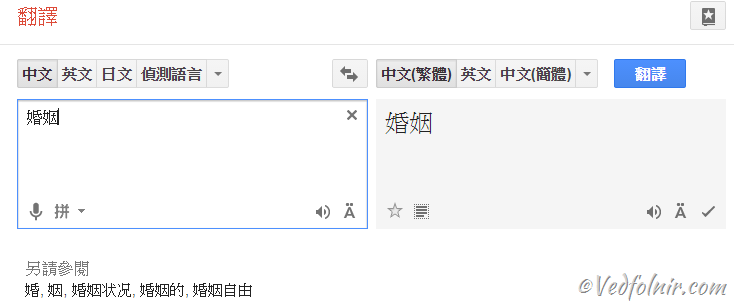
延伸閱讀
- Google 翻譯,各平台版本下載:
- Chrome 擴展工具/Extension;
- Google Android 智慧型手機、平板:Google Play;
- Apple IPhone: Google Translate;Apple IPad: Google Translate;
- Google 翻譯網頁版。
- 提到英業達跟翻譯機,筆者想起國中時買過的一台無敵翻譯機,於是多寫了一些對翻譯機的想法。不過內容稍多,另外獨立成新文章。對傳統電子翻譯機有興趣的朋友,可以接著觀看《閒談電子翻譯機三大品牌: 無敵, 快意通, 哈電族 (中英, 英英字典)》乙文。
- 補充:寫完後才發現,你們看圖三、圖四有沒有覺得哪裡很奇怪?前面說過設定主要語言的用途是讓同語言不會誤翻,但圖片資訊為何擺了鍵者一道?筆者檢查後台程式後發現這是上次網站系統更新時,為了貪圖中文化,直接選用簡體中文的語言模組(最新版本直接內建),所以我們網站現在的語言基礎 ─── 其實是簡體中文來著(被眾人海扁)。

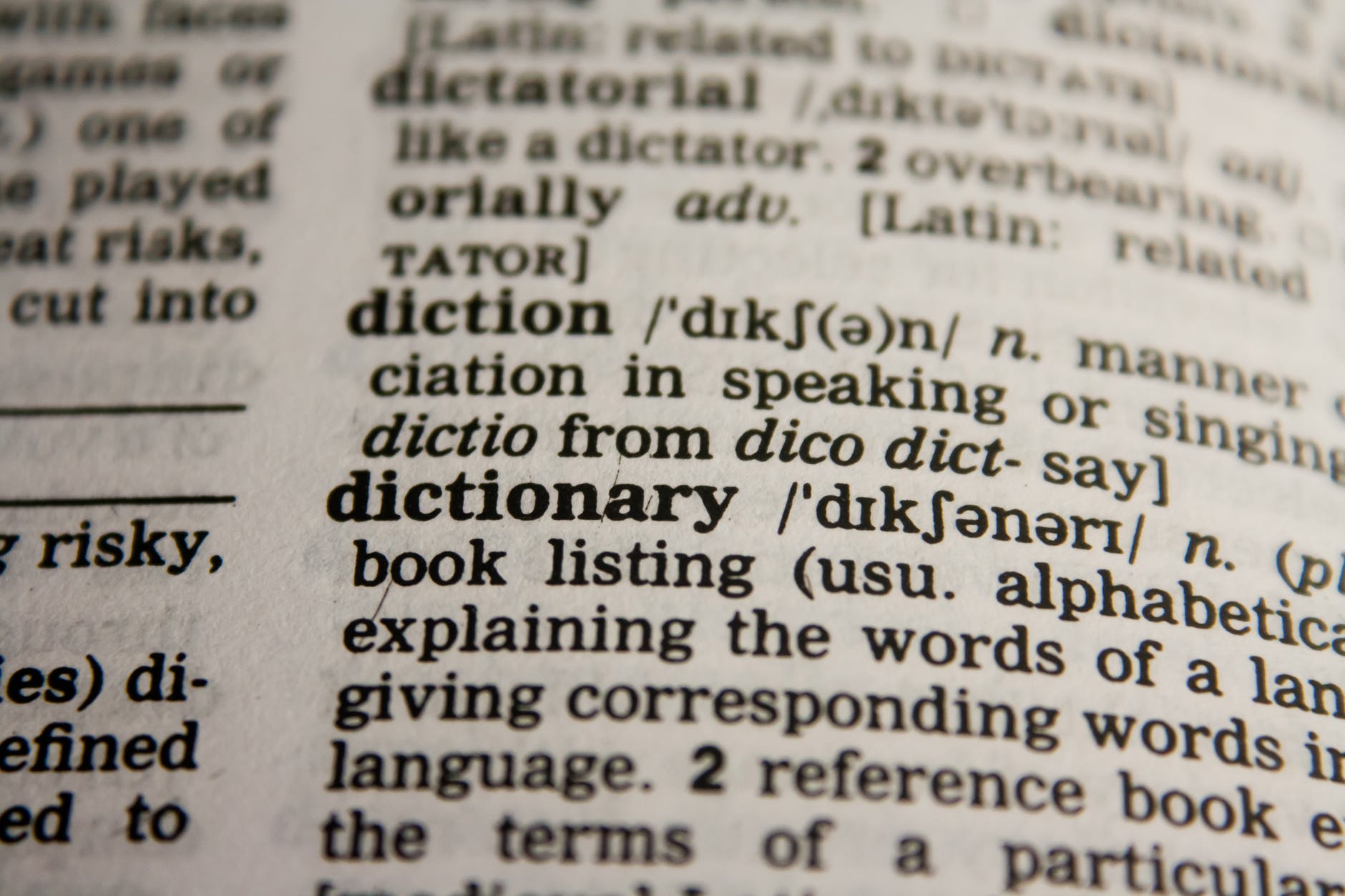
發佈留言